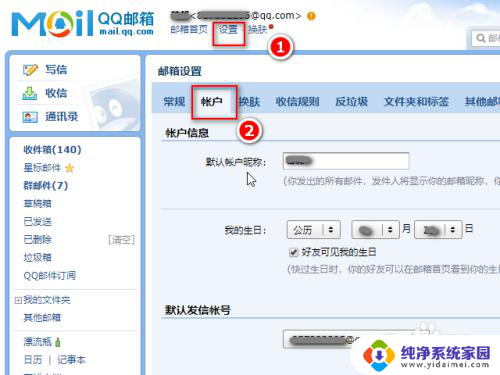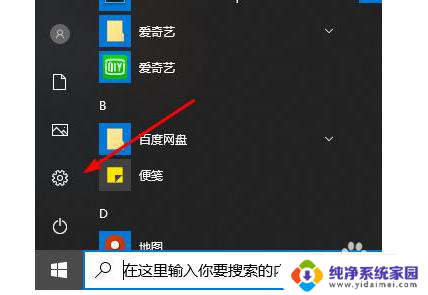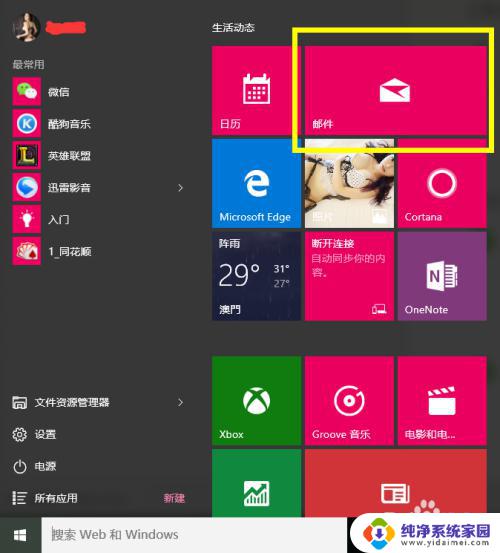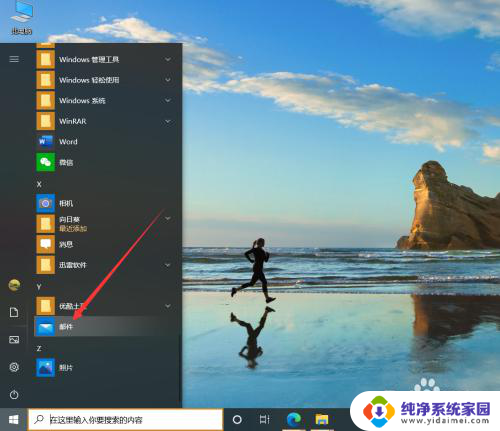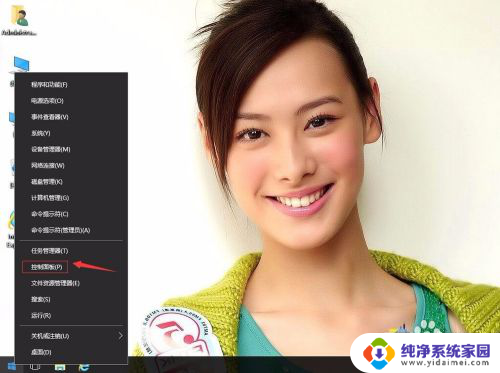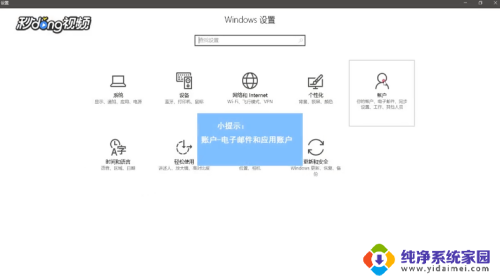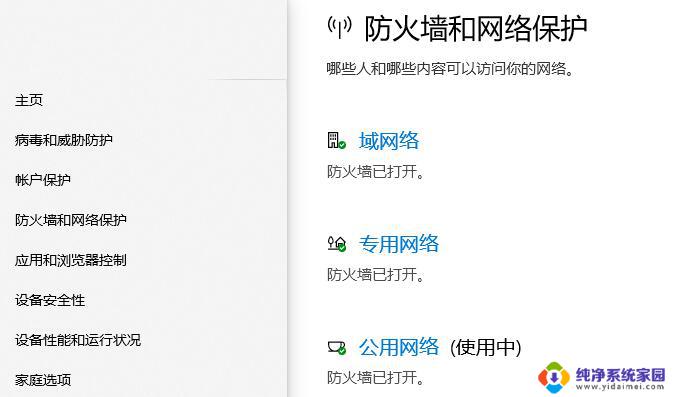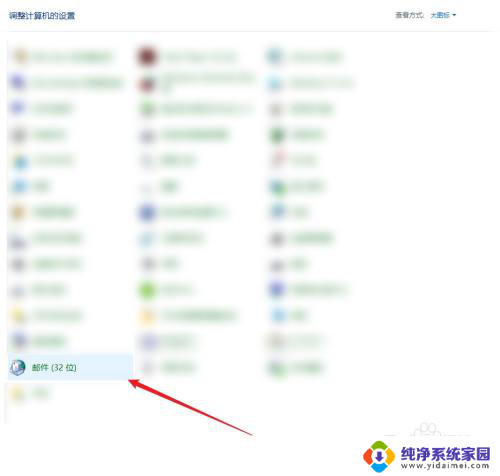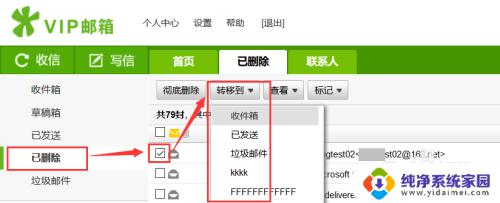微软邮箱怎么发邮件 WIN10怎么设置发邮件
更新时间:2023-10-06 17:48:43作者:yang
微软邮箱怎么发邮件,微软邮箱是一款常用的电子邮件服务,它不仅提供了方便快捷的发邮件功能,还具备了WIN10操作系统下的设置发邮件的优势,在WIN10系统中,设置发邮件非常简单。用户只需打开微软邮箱应用,并登录自己的账号,即可开始使用发邮件的功能。通过微软邮箱,我们可以轻松地发送邮件给亲朋好友、同事合作伙伴或任何我们想联系的人。不仅如此微软邮箱还支持添加附件、设置邮件优先级等功能,帮助我们更好地管理邮件内容,提高工作效率。无论是个人用户还是商务用户,微软邮箱都能满足我们的需求,为我们的邮件通信提供了便利和高效性。
方法如下:
1.在开始菜单中打开邮件。
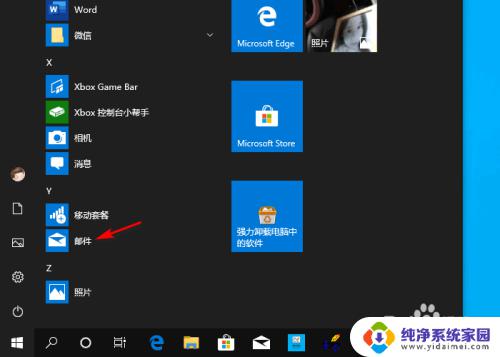
2.然后在邮箱中点击新邮件。
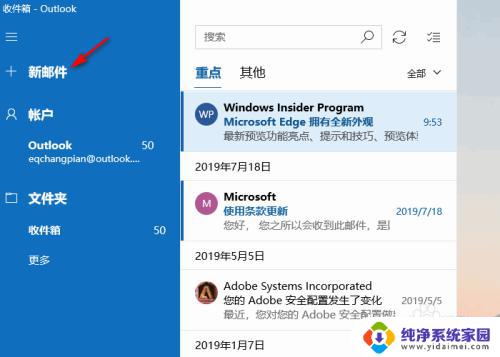
3.填写好收件人、主题、正文内容。

4.填写好信息之后点击右上角的发送。
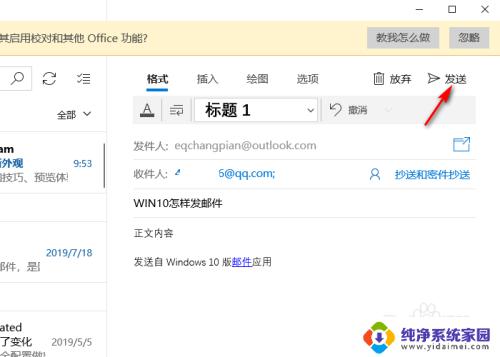
5.发送成功之后可以在邮箱收到邮件。
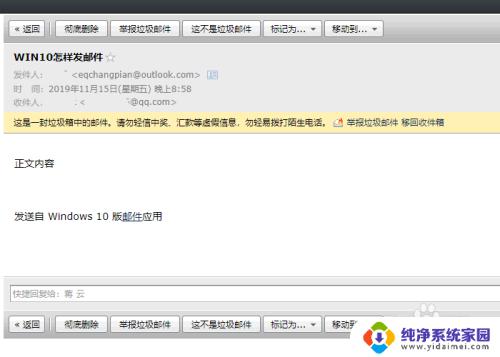
以上是微软邮箱如何发送邮件的全部内容,如果您还有不懂的地方,可以按照小编的方法进行操作,希望这篇文章能对大家有所帮助。